Q&A DinoLiteシリーズ
Q:メニューが日本語になりません。
面左上に4つアイコンが並んでおりますので、左から三個目の金づちの形をしたアイコンをクリックします。
Languageを選択し、日本語を選択すると日本語のメニューとなります
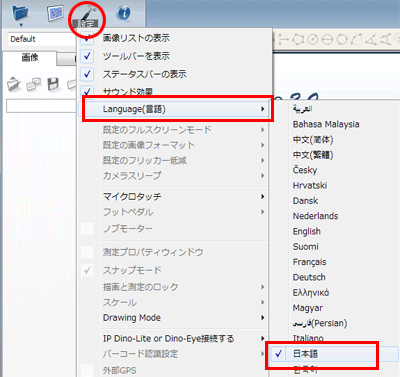
Q:CD-ROMが付属していません。
現在販売されている商品は、CD-ROMの付属が終了しております。DinoLiteのメーカーより、ダウンロードをしてご利用ください。
Q:ソフトのインストールができません、起動ができません。
現在、ソフトウェア上での問題は発生していない為、ご利用のPC上で個別の問題が起きている可能性がございます。
登録された画像データーや、設定ファイルが壊れていると正常に動作しない場合がございます。ドキュメント内に「Digital Microscope」フォルダがございますので、削除していただくか(削除された場合は撮影した画像が削除されます)フォルダ名を変更して動作の確認を行なってください。
またUSB機器の認識ができない場合(DinoLite接続時に何かしらのダイアログが表示される状況)は、ご利用のWindows側の権限によりご利用いただけない可能性がございます。会社などでご利用の際は、担当者にご確認をお願いいたします。
Q:Windows10/11に対応していますか?
現在販売されている商品は対応しております。
過去に販売されていた、DinoLite、DinoLite Plus、DinoLite Proに関しては、Windows8以降でご利用いただくことができません。
Q:マニュアルはありませんか?
面左上に4つアイコンが並んでおりますので、左から三個目の金づちの形をしたアイコンをクリックします。
DinoCapture2.0を起動し、ヘルプをクリックし「ユーザーガイド」をご確認ください。
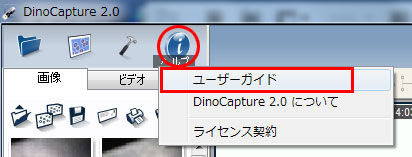
Q:ソフトのダウンロードはできますか?
DinoLiteのメーカーより、ダウンロードができます。
Q:どのソフトをダウンロードすればいいか分かりません。
現在販売されている商品は、ドライバーのインストール不要でございますので「DinoCapture 2.0」のみダウンロードしてご利用ください(初代Dino-Lite、Dino-Lite Plus、Dino-Lite Proはドライバーのインストールも合わせて必要ですが、Windows8以降ではご利用いただくことができません)
Q:撮影された画像はどこに保存されていますか。
ドキュメント内の「Digital Microscope」フォルダ内に保存されています。ドキュメント → Digital Microscope → Default → Pictureをご確認ください。
※保存されている画像を移動したり名前を変更した場合は、DinoCapture2.0上から消えますので、DinoCaptureからも画像を呼び出したい場合は、元画像はそのままにして、別の場所にコピーなどをしてご利用ください。
Q:ソフトウェアのライセンスについて教えてください
会社内で、管理できる状態であれば、複数のPCにインストール頂くことが可能です。但し、ソフトを使用する場合は、Dino本体と同時にご使用をお願いします。フリーウエアやシェアウエアではない為、配布や販売は出来ません。
詳しくは、ソフトのメニューより、ヘルプ内のライセンス契約の文書をご参照ください。
Q:利用する際は、管理者権限でないと使えませんか?
管理者権限以外では、ご利用いただくことができません。
Q: 動作が重いです、カクカクした動作になります
パソコンのスペック(能力)不足の可能性がございます。
Q: ランタイムエラーが表示されます、ソフトが起動しません。
設定ファイル、画像ファイルが壊れている可能性がございます。ドキュメント内の「Digital Microscope」フォルダを削除してご確認ください。
※フォルダを削除した場合、撮影画像、設定項目が削除され、初期状態となります。必要に合わせ、バックアップをとってくから削除してください。